על ידי TechieWriter
אפליקציית Windows Mail הוצגה עם Windows 8. זה התפתח ליישום מלא במהלך השנים הללו ול-Windows 11 יש גם את האפליקציה הנפלאה הזו. זהו לקוח דוא"ל נהדר שעוזר לך להיכנס לחשבונות דוא"ל רבים בו זמנית.
קרא גם: כיצד להגדיר את Gmail באפליקציית הדואר של Windows 10
מכיוון שאתה יכול להיכנס למספר חשבונות באמצעות אפליקציית דואר, סביר מאוד שגם תרצה לצאת מאחד מהם או מכולם בשלב מסוים. מאמר זה מסביר כיצד תוכל לצאת מאפליקציית הדואר על ידי ביצוע כמה צעדים פשוטים.
שלב 1: בשורת המשימות, לחץ על לחפש סמל.

שלב 2: הקלד דואר בשורת החיפוש. לחץ על אייקון דואר מתוצאות החיפוש.
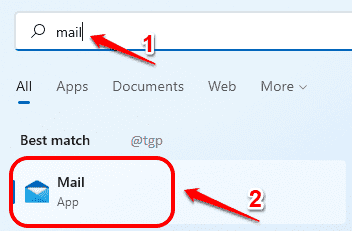
שלב 3: בפינה השמאלית התחתונה של אפליקציית הדואר, לחץ על הגדרות סמל.
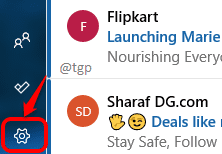
שלב 4: כעת לחץ על ניהול חשבונות אוֹפְּצִיָה.
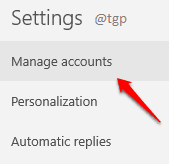
שלב 5: בתור הבא, לחץ על החשבון שברצונך להסיר.
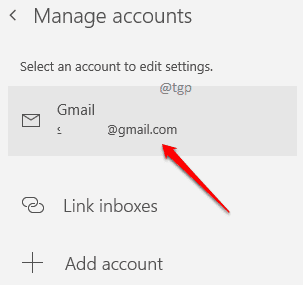
שלב 6: לאחר שחלון הגדרות החשבון נפתח, לחץ על הקישור שאומר הסר חשבון זה מהמכשיר הזה.

שלב 7: בשלב הבא, כאשר מתבקש אישור המחיקה, לחץ על לִמְחוֹק לַחְצָן.
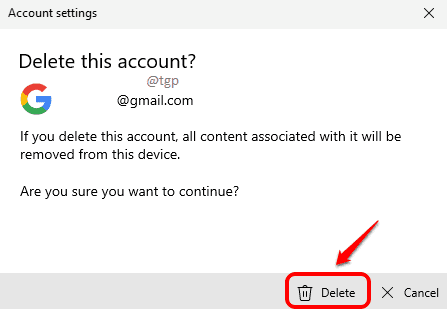
שלב 8: זהו, החשבון שלך הוסר כעת מאפליקציית הדואר.
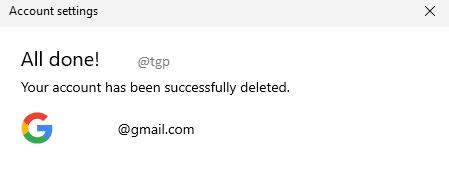
אנא ספר לנו בהערות אם תוכל להסיר בהצלחה את חשבון הדואר שלך על ידי ביצוע המאמר.


